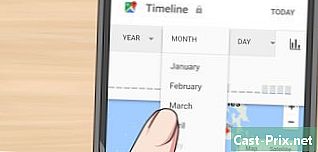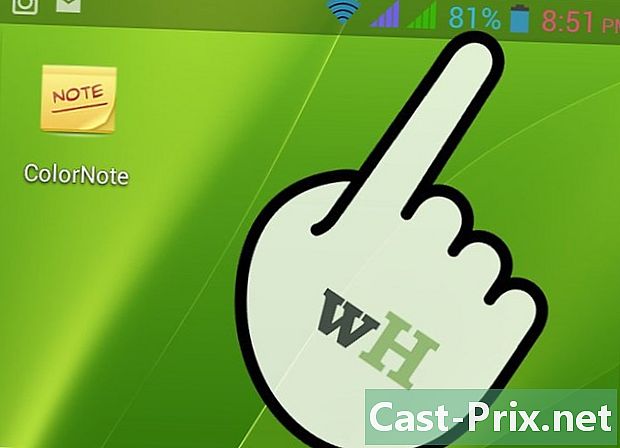So verwenden Sie einen USB-Stick wie RAM
Autor:
Lewis Jackson
Erstelldatum:
14 Kann 2021
Aktualisierungsdatum:
14 Kann 2024
![Mit USB-Stick Arbeitsspeicher/RAM ERHÖHEN [German] |FlyGalaxy](https://i.ytimg.com/vi/DFJwWfYo5mk/hqdefault.jpg)
Inhalt
- Stufen
- Methode 1 Verwenden Sie einen USB-Stick als RAM unter Windows XP
- Methode 2 Verwenden Sie ein USB-Flash-Laufwerk als RAM unter Windows Vista, 7 und 8
Programme sind jetzt speicherhungriger, was zu Problemen führen kann, wenn Ihr Computer über wenig RAM verfügt. Sie können einige der mit dieser Schwachstelle verbundenen Probleme vermeiden, indem Sie Ihr System einen USB-Stick als RAM verwenden lassen, der es ihm ermöglicht, mehr Vorgänge auszuführen, die normalerweise mit dem RAM-Inhalt durchgeführt würden, wenn dieser größer wäre. .
Stufen
Methode 1 Verwenden Sie einen USB-Stick als RAM unter Windows XP
- Löschen Sie den gesamten Inhalt Ihres USB-Sticks. Stecken Sie es in einen Anschluss und lassen Sie Ihren PC es erkennen. Es muss mindestens 2 GB groß sein.
-
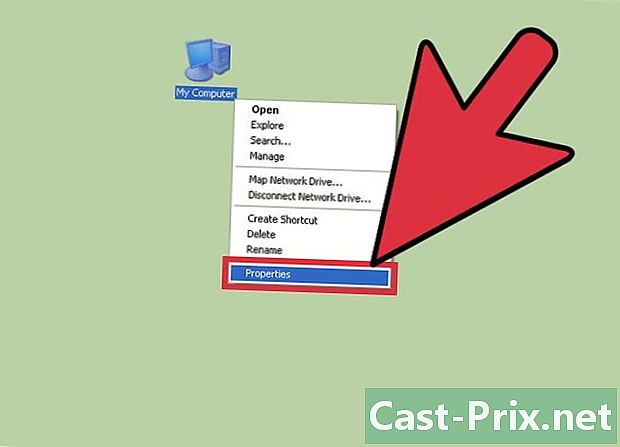
Rechtsklick auf Mein Computer.- Klicken Sie auf Eigenschaften im Menü conuel wird das angezeigt.
-
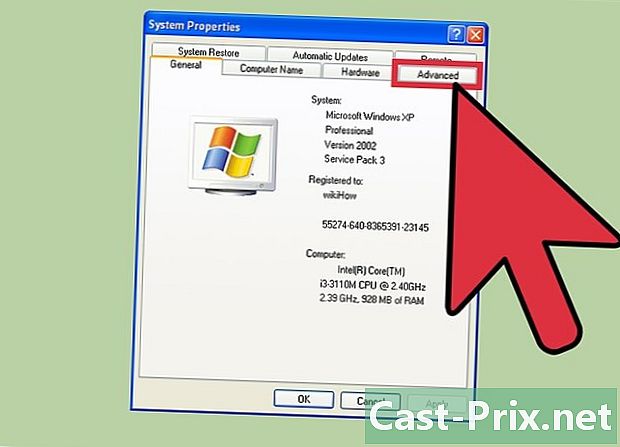
Klicken Sie auf das Titlet mit der Bezeichnung Erweiterte Eigenschaften. -
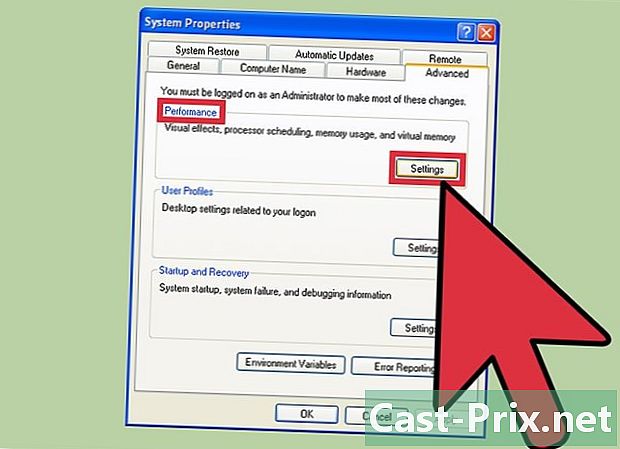
Klicken Sie auf Einstellungen. Diese Schaltfläche befindet sich in der Box mit dem Titel Aufführungen. -

Klicken Sie auf das Titlet mit der Bezeichnung Erweiterte Einstellungen. -
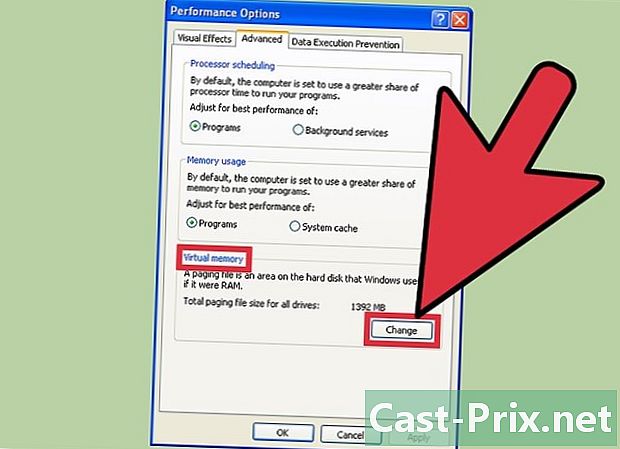
Klicken Sie auf Veränderung. Sie finden diese Schaltfläche im Rahmen des Abschnitts virtueller Speicher. -
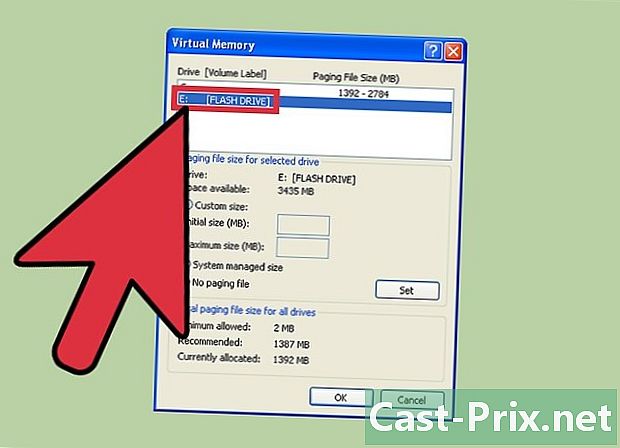
Wählen Sie Ihren USB-Stick. -
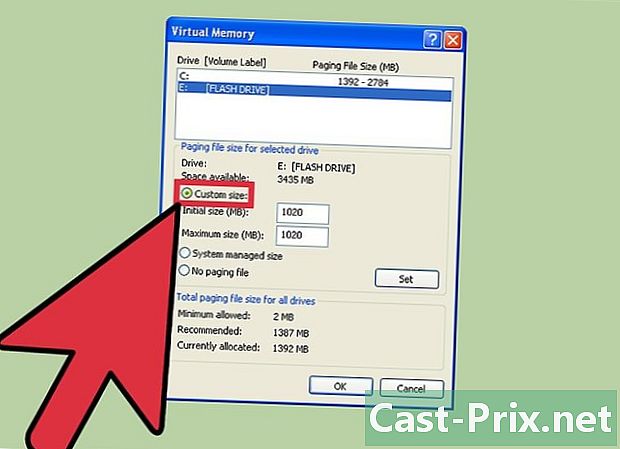
Klicken Sie auf das genannte Optionsfeld Benutzerdefinierte Größe. Schreiben Sie die folgenden Werte:- Anfangsgröße: 1.020;
- maximale Größe: 1.020;
- Die Größe hängt von der verfügbaren Kapazität Ihres USB-Sticks ab. Sie können also die oben angegebenen Größen auf die maximal verfügbare Größe Ihres USB-Sticks ändern.
-
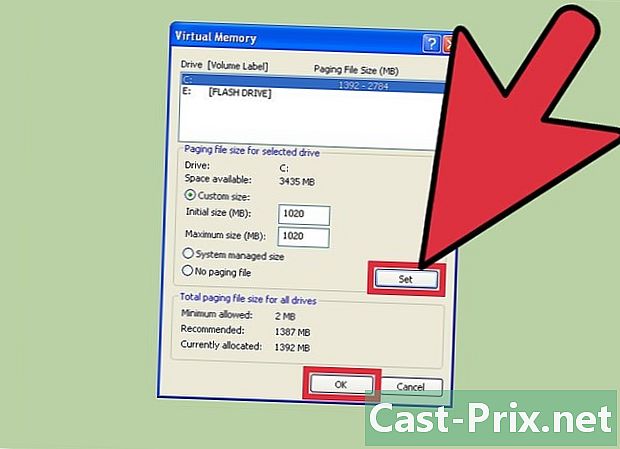
Klicken Sie auf die Schaltfläche definieren Klicken Sie dann auf Ok. -
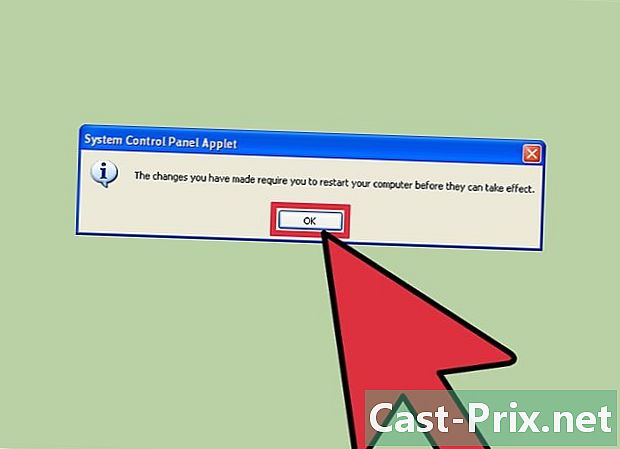
Starten Sie Ihren Computer mit Ihrem USB-Stick neu. Sie werden eine merkliche Steigerung der Arbeitsgeschwindigkeit bemerken.
Methode 2 Verwenden Sie ein USB-Flash-Laufwerk als RAM unter Windows Vista, 7 und 8
-
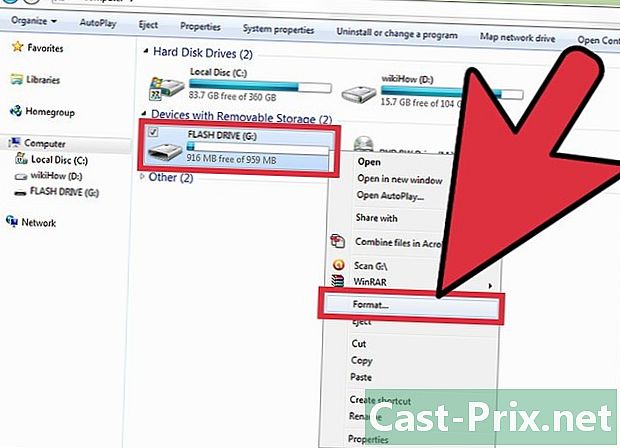
Stecken Sie Ihren USB-Stick ein und formatieren Sie ihn. -
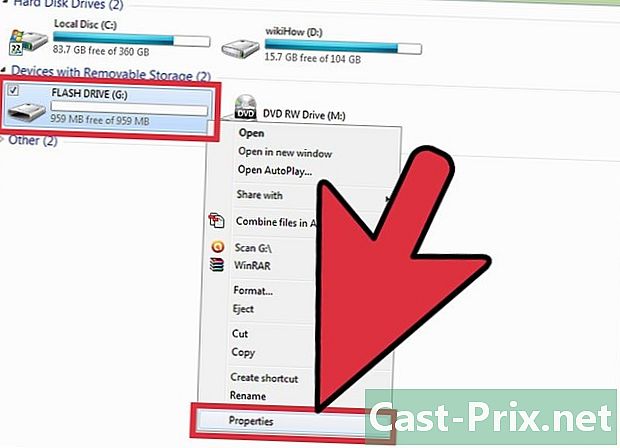
Klicken Sie mit der rechten Maustaste auf Ihr USB-Laufwerk und klicken Sie auf Eigenschaften. -
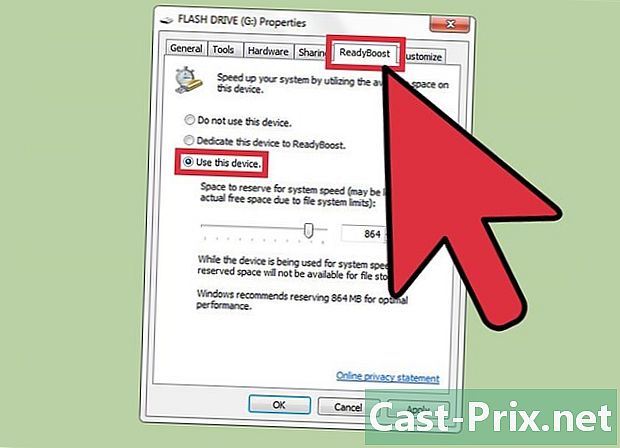
Klicken Sie auf die Registerkarte Beschleunigung dann weiter Verwenden Sie dieses Gerät. -
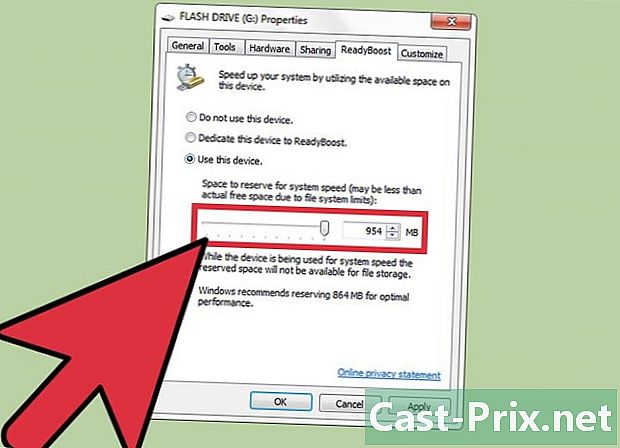
Legen Sie den maximalen Speicherplatz fest, der dem System zugewiesen werden soll. -
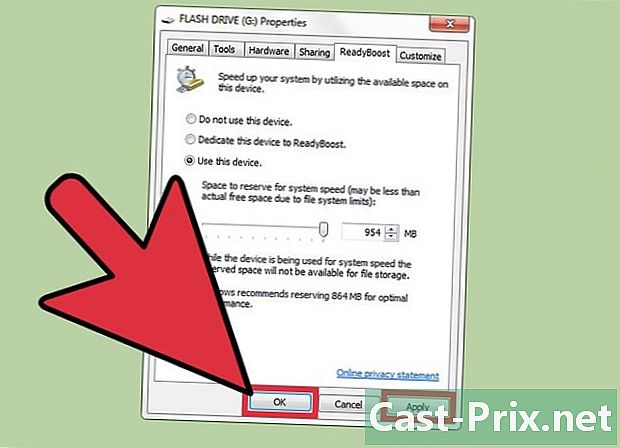
Klicken Sie auf Ok um Ihre Einstellungen zu übernehmen. -
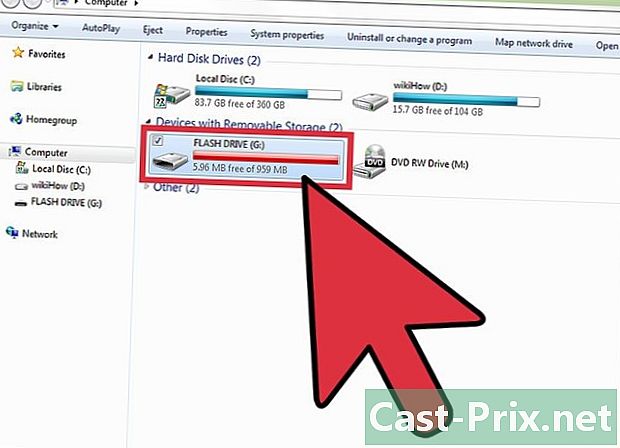
Sie können jetzt Ihren USB-Stick als RAM verwenden.
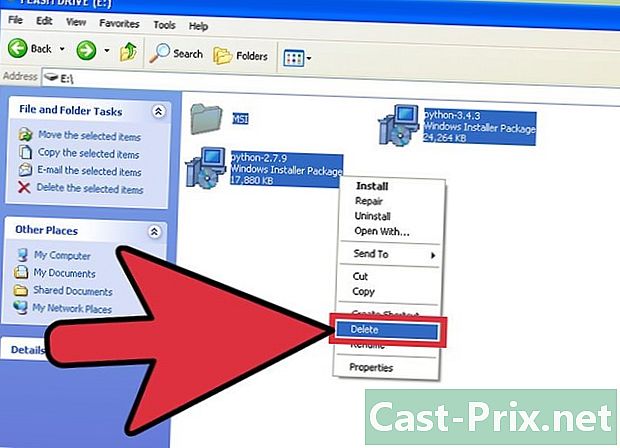
- Sie müssen als Systemadministrator angemeldet sein, um diese Einstellungen vornehmen zu können.
- Wenn Sie Windows 7 verwenden, wenden Sie die Anweisungen in den ersten beiden Schritten an. Das anschließend angezeigte Fenster ist jedoch etwas anders. Klicken Sie auf Erweiterte Systemeinstellungen in der Seitenleiste und nehmen den normalen Betrieb wieder auf.
- die Option Beschleunigung ermöglicht Ihrem Computer die Verwendung Ihres Flash-Laufwerks als RAM, dies erhöht jedoch nicht die Größe des physisch installierten RAM. Wenn Sie diese Option verwenden, wird Windows zwar etwas schneller als gewöhnlich ausgeführt, ist jedoch für die Beschleunigung von Spielen auf Ihrem Computer völlig ineffektiv.
- Gedächtnis Blitz ist durch eine begrenzte Anzahl von Schreib- und Löschzyklen in der Größenordnung von 100.000 Zyklen pro Adresse gekennzeichnet. Die Verwendung als RAM führt zu einer erheblichen Verringerung der Lebensdauer. Nutzungsdauer In diesem Fall können Millionen Schreibzyklen pro Minute erzeugt werden. Wenn Sie es für den Zweck verwenden, für den es entwickelt wurde, dh zum Speichern von Dateien, können Sie dieselbe Datei theoretisch etwa 100.000 Mal am selben Ort schreiben und löschen, sodass Sie mehrere Jahre benötigen zu überwinden. Es wäre sicherlich rentabler für Sie, Ihre Computerdüne auszustatten real RAM von größerer Größe.
- Entfernen Sie nicht das USB-Laufwerk, das als RAM verwendet wird, während Ihr System ausgeführt wird. Dies führt nur zu einem Absturz des Computers. Sie müssen den USB-Stick neu installieren, bevor Sie das System neu starten, um alles wieder in Ordnung zu bringen.